
Guía Paso a Paso para Instalar el Driver CH340g en Windows y Mac
Resumen
Descubra cómo instalar el driver CH340G (un chip controlador de interfaz USB a UART usado en varias versiones de Arduino Uno y Nano) en su computadora mediante nuestra guía detallada. Proporcionaremos instrucciones claras y paso a paso para sistemas operativos Windows y Mac, garantizando una instalación precisa y libre de errores para sus proyectos de electrónica.
Introducción
El CH340G es un chip controlador USB a UART utilizado ampliamente en placas de desarrollo y módulos para proporcionar conexiones seriales USB. Es común en clones de Arduino Uno y Nano, así como en placas basadas en ESP8266, como NodeMCU y WeMos, debido a su bajo costo y facilidad de implementación. También se encuentra en módulos de programación que requieren capacidades USB para microcontroladores que no tienen integración USB nativa.
Requisitos Previos
Antes de comenzar, asegúrate de tener lo siguiente:
- Un dispositivo que requiera el driver CH340g (como una placa Arduino).
- Una computadora con Windows o Mac OS.
- Acceso a Internet para descargar el driver.
Instalación en Windows
1. Descarga del Driver: Haz click aqui para descargar la versión del driver CH340g para Windows.2. Proceso de Instalación: Una vez descomprimido el archivo ZIP se mostraran los siguientes archivos:
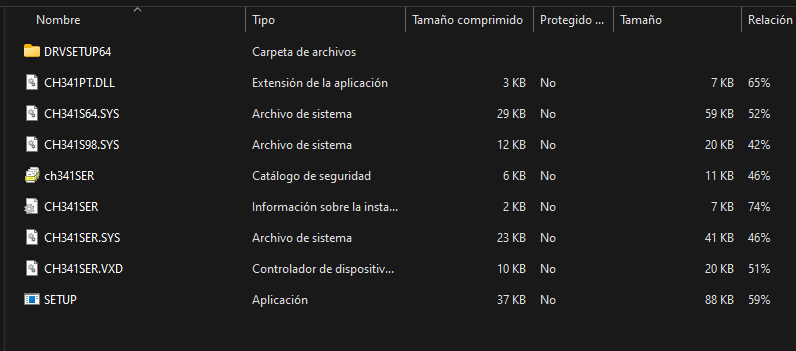
Ejecutar como administrador el archivo SETUP.
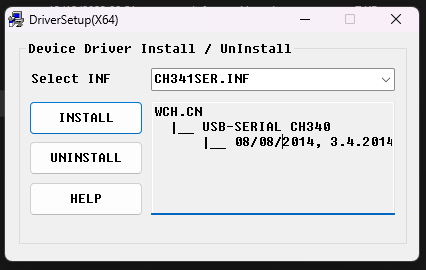
Seleccionar INSTALL.
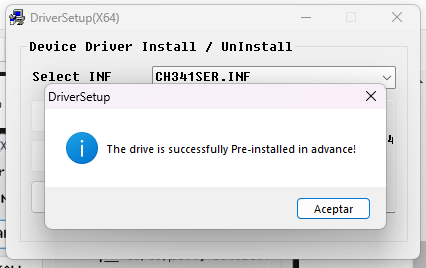
3. Verificación de la Instalación:
- Conecta tu placa a la computadora: Utiliza el cable USB para conectar tu placa a la computadora.
-
Abre el Administrador de dispositivos: Puedes hacer esto de las siguientes maneras:
- Busca "Administrador de dispositivos" en la barra de búsqueda del menú inicio.
- Presiona Win + R, escribe
devmgmt.mscy presiona Enter.
- Encuentra la sección 'Puertos (COM y LPT)': En la lista del Administrador de dispositivos, busca y expande la sección 'Puertos (COM y LPT)'.
- Identifica tu placa: Observa los dispositivos listados y busca un dispositivo etiquetado como "CH340" o "USB-SERIAL", seguido de "(COMX)", donde "X" es el número del puerto COM asignado a tu placa.
Para este ejemplo se uso un arduino uno y en el IDE podemos ver que le corresponde el puerto COM 5.
Nota: Algunas computadoras tienen instalados otros puertos COM se debe verificar que el seleccionado corresponda a nuestra placa.
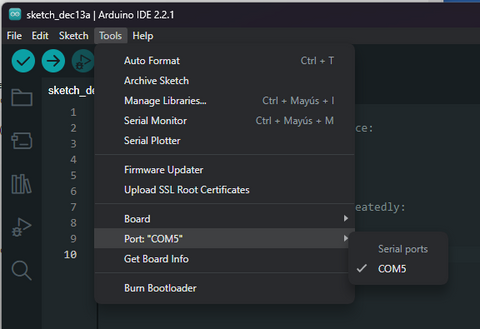
Instalación en Mac
- Descarga del Driver: Haz click aqui para descargar la versión del driver CH340g compatible con Mac OS.
- Proceso de Instalación: Descomprime el archivo descargado y ejecuta el instalador, cuando se usa OS X 11.0 y superior debe instalarse el formato dmg, en caso contrario instalar el pkg. Sigue las instrucciones en pantalla.
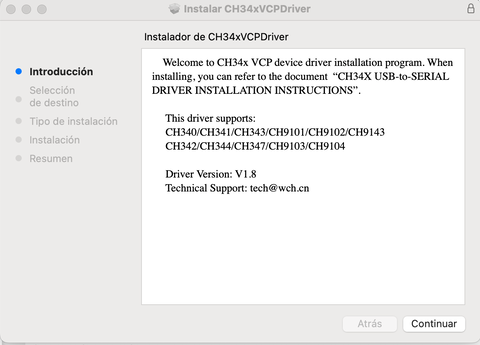
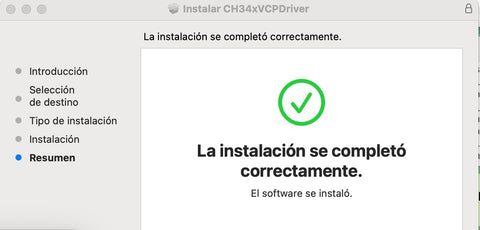
Cuando se instala en OS X 11.0 y superior se debe seguir un paso adicional, abrir LaunchPad y encontrar CH34xVCPDriver. Abrirlo y moverlo a aplicaciones.
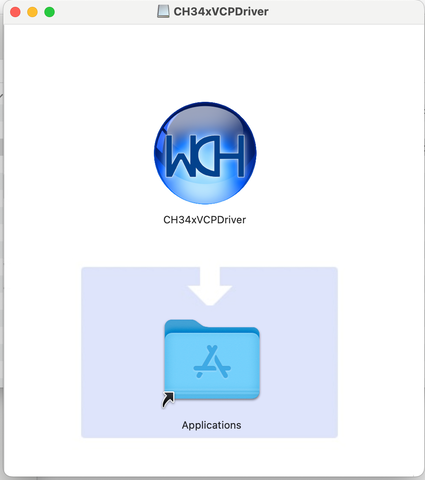
En caso de que el sistema lo impida ir a preferencias del sistema > Privacidad y seguridad > Seguridad y marcar la opción permitir apps descargadas de App Store y desarrolladores identificados.
En la opción de "detalles" se debe aprobar el driver.

Hecho esto mover el driver a aplicaciones.

- Verificación de la Instalación: Después de instalar, reinicia tu Mac y conecta tu dispositivo para verificar que el driver funciona correctamente. En la terminal de arduino debe aparecer el nuevo dispositvo.
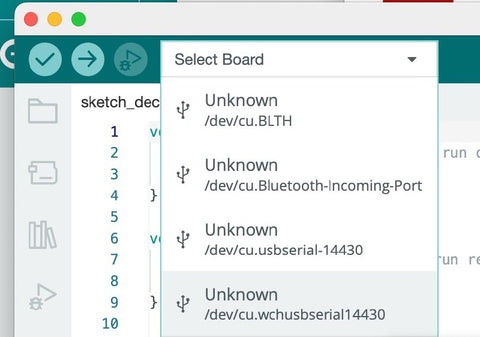
Solución de Problemas Comunes
En caso de que después de instalado el driver no funcione, se puede probar desinstalando las versiones anteriores e instalar de cero. En windows se hace desde el administrador de dispositivos y en mac ir desde el finder a: /Biblioteca/Extensions/ o Library/Extensions/ buscar el archivo usbserial.kext y bórrarlo, reiniciar la pc e instalar el nuevo driver.
También puedes descargar las versiones mas recientes del driver directo de la pagina del fabricante aquí.
Conclusión
Con esta guía, instalar el driver CH340g en Windows y Mac debería ser un proceso sencillo y directo. Si encuentras algún problema, revisa nuestra sección de solución de problemas o contáctanos para obtener ayuda adicional.
Descargas
Driver Windows Driver MacProductos Relacionados
No comments







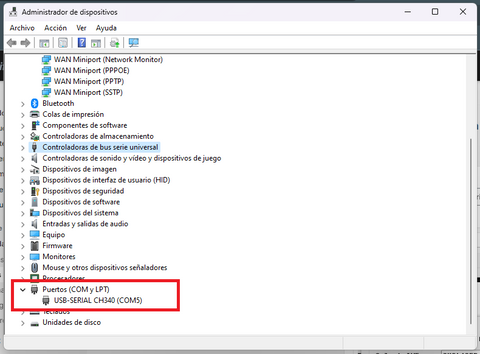








0 comments